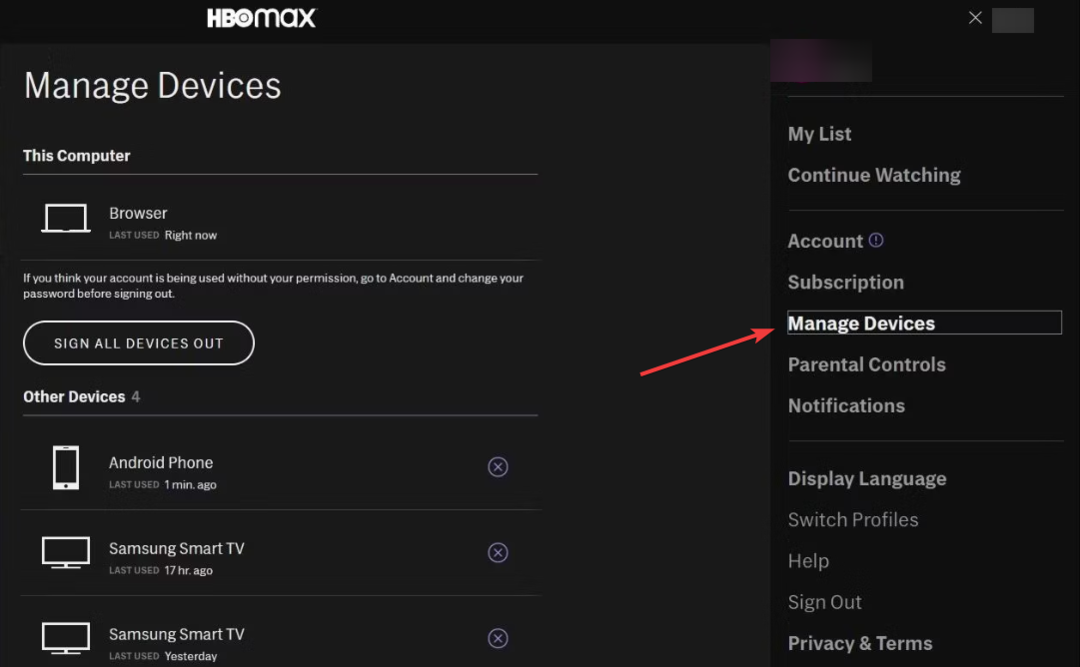サポートされている支払い方法を使用していることを確認してください
- Peacock エラーコードを修正するには PAS 41004、別の支払い方法に切り替えるか、VPN を使用してください。
- このエラーは、ネットワークの問題またはサーバーのダウンタイムが原因で表示される可能性があります。
- このガイドを読んで、Windows レポートの専門家がどのように問題を即座に修正したかを確認してください。
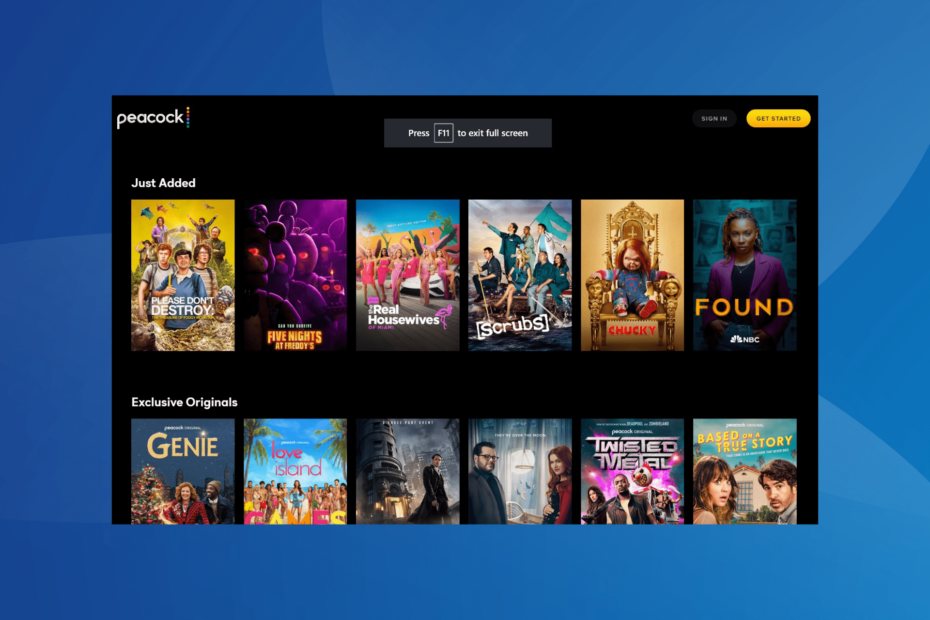
Peacock TV は米国限定 (および一部の米国領土) のストリーミング サービスですが、多くの場合、支払い時にエラー コードが表示されました。 PAS_41004. 最近出現したばかりで、報告例はそれほど多くありません。
エラーメッセージは次のいずれかです 現在、取引を完了できません。 解決するにはカード発行会社にお問い合わせください、 または 申し訳ありませんが、問題が発生しました。 もう一度試してください、その後にエラーコードが続きます PAS_41004.
Peacock 支払いエラー コード PAS_41004 とは何ですか?
PAS_41004 Peacock TV プレミアム サブスクリプション プランを購入するときに表示される支払いエラーです。 一部のユーザーでは、割引コードを適用するときにエラーが発生しました。 サポートされていない支払い方法の使用、サーバーの問題、またはインターネット接続の問題が原因である可能性があります。
どのようにテスト、レビュー、評価するのでしょうか?
私たちは過去 6 か月間、コンテンツの制作方法に関する新しいレビュー システムの構築に取り組んできました。 その後、これを使用して、作成したガイドに関する実際の実践的な専門知識を提供するために、ほとんどの記事を書き直しました。
詳細については、こちらをご覧ください WindowsReport でのテスト、レビュー、評価の方法.
Peacock エラー コード PAS_41004 を修正するにはどうすればよいですか?
少し複雑な解決策を始める前に、次の簡単な解決策を試してください。
- 次のようなリアルタイム監視サービスを使用して、Peacock TV サーバーがダウンしていないかどうかを確認します。 ダウンディテクター. その場合は、数時間後にもう一度試してください。
- デバイスを再起動するか、別のデバイス (できれば Android または iOS デバイスでモバイル データ経由で支払いを試してください)。 Peacock Web サイトを使用している場合は、それを実行します シークレット/プライベート モード。
- ネットワーク接続が正常に動作していることを確認し、 インターネットが断続的に切断される.
- Peacock エラー コード PAS_41004 を修正するにはどうすればよいですか?
- 1. VPNを使用する
- 2. 別の支払い方法を試してください
- 3. アプリのキャッシュをクリアする
- 4. Peacock TV を再インストールする
- 5. Peacock TV サポートにお問い合わせください
1. VPNを使用する
Peacock エラー コードに直面した場合の主なアプローチ PAS_41004 エラーは、 信頼できるVPNソフトウェア.
これが最善の解決策です。 米国外で Peacock TV の料金を支払う. また、VPN は他の些細なネットワーク関連の問題を回避するのに役立ち、支払いをシームレスに行うことができます。
ExpressVPN は、この問題に対する強力な解決策です。 このツールは、105 か国にある無数のサーバーに接続できるようにします。 別のサーバーを選択するだけで、接続性が向上し、インターネット速度も向上します。

ExpressVPN
この強力な VPN を使用してお気に入りの Peacock 番組を見ようとするときに、エラーによってエクスペリエンスが台無しにならないようにしてください。2. 別の支払い方法を試してください
Peacock サポートに連絡したユーザーによると、サポートされていない支払い方法がエラーの原因でした。 そして別のものに切り替えるとうまくいきました!
Peacock サブスクリプションで使用できる支払い方法は次のとおりです。
- クレジットカード(Visa/MasterCard/Discover/American Express)
- デビットカード
- ペイパル
別の支払い方法が機能しない場合は、米国に拠点を置く銀行に接続されていることを確認するか、Android Pay または Apple Pay を使用してください。
3. アプリのキャッシュをクリアする
ここにリストされているデバイスベースのソリューションは Android デバイス用です。 同じ考え方がスマート TV、iOS デバイス、PC にも当てはまります。
- を開きます 設定 デバイス上で、にアクセスしてください アプリ.
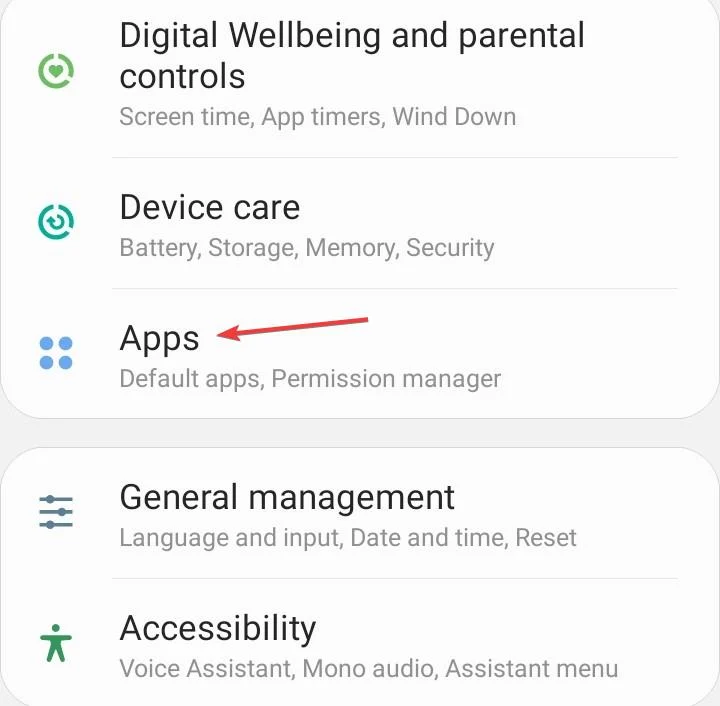
- 選択する ピーコックテレビ アプリケーションのリストから。
- タップする ストレージ.
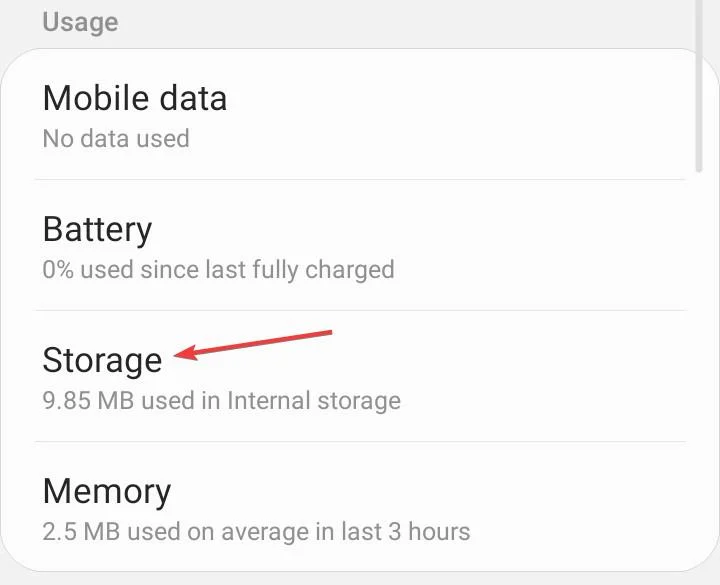
- さあ、 をタップしてください データのクリア そして キャッシュの消去 重要でないアプリ ファイルをすべて削除します。
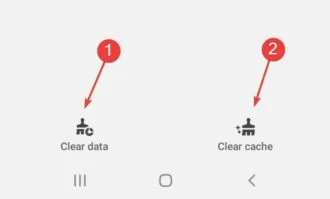
- 完了したら、アプリを再起動し、支払いが完了したかどうかを確認します。
- エラーコード 465 CBS: 修正する 8 つの方法
- Virgin エラー コード V53: 修正方法
4. Peacock TV を再インストールする
- デバイスを開きます 設定、に行きます アプリ.
- 選択する ピーコックテレビ リストから。
- をタップします。 アンインストール 下部にあるオプション。
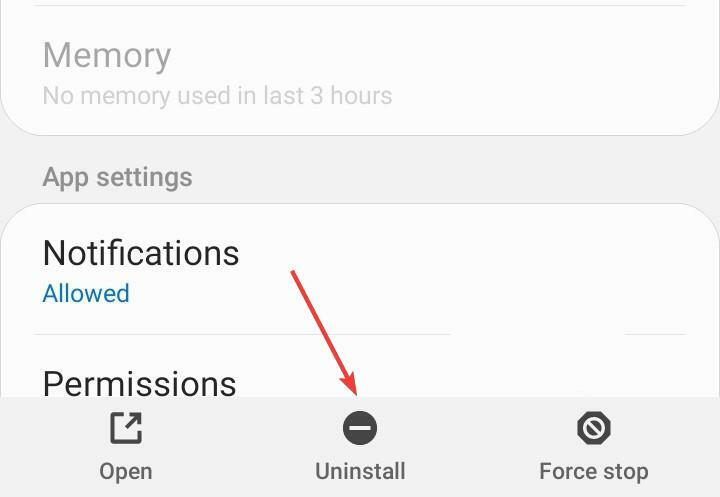
- タップ わかりました 続行するには確認プロンプトが表示されます。
- 完了したら、Peacock TV を次の場所から再ダウンロードします。 Google Playストア、サインインして支払いを試してください。
他に何もうまくいかない場合、最後の選択肢は連絡することです ピーコックのサポート. 専用のチャット エージェントが、Peacock 側にあるのか、あなたの側にあるのかにかかわらず、根本的な原因の特定を支援し、修正方法を共有します。
これらの解決策のいずれかが、Peacock エラー コードの修正に役立つはずです PAS_41004. また、その際に、簡単なトリックをいくつか見つけてください。 Peacock TV のバッファリングとフリーズを取り除く.
ご質問がある場合、または効果があったことを共有したい場合は、下にコメントを入力してください。
![PCでABCIviewを視聴するのに最適な3つのブラウザ[2022リスト]](/f/22653280217bc4ffc9c87c066b782f3b.png?width=300&height=460)